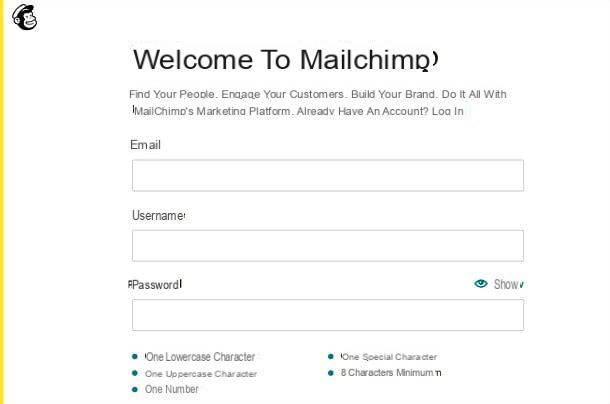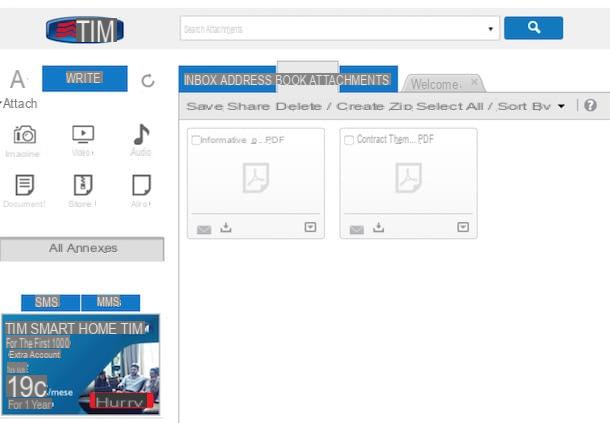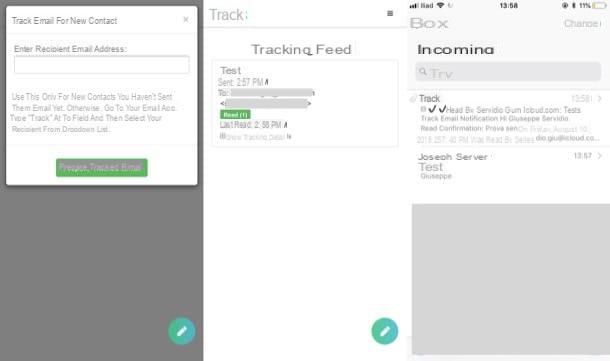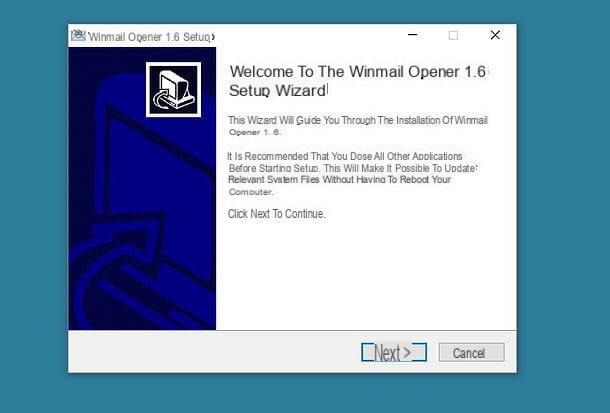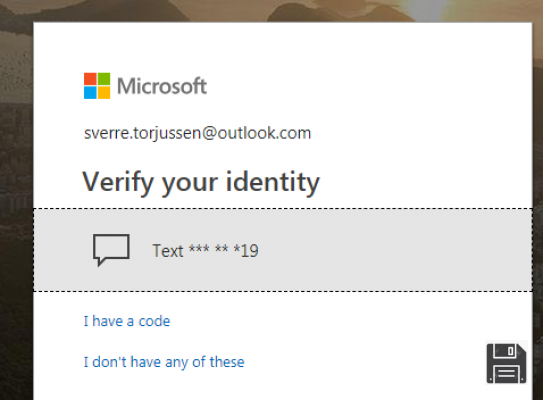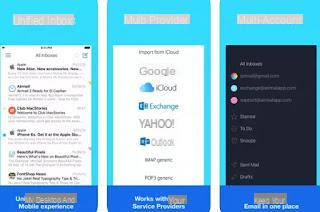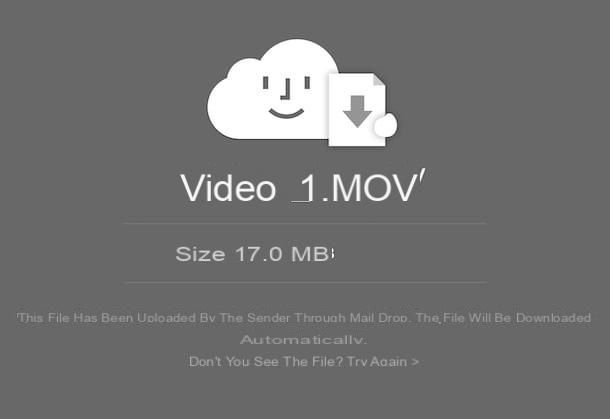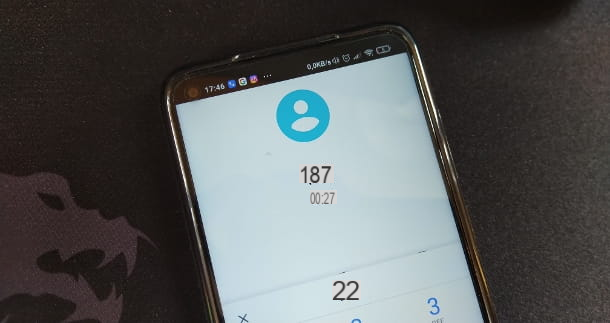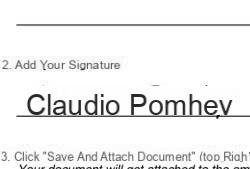Para que sirve Gmail

Como ya les mencioné en los primeros compases de esta guía, gmail es el servicio de correo electrónico que ofrece y gestiona Google. Es compatible con la mayoría de navegadores y clientes de correo electrónico para PC, teléfonos inteligentes y tabletas. Además, en el entorno móvil, se puede utilizar a través de aplicaciones especiales para Android e iOS.
Cuenta con una gran cantidad de funcionalidades orientadas a una óptima gestión del correo electrónico: filtros de spam detección y bloqueo automáticos extremadamente avanzados de correos electrónicos dañinos / maliciosos, capacidad de configurar filtros y bloques personalizado, integración con complementos de terceros y mucho más.
Sin embargo, tener una cuenta de Gmail no solo significa tener disponible un buzón de correo electrónico funcional. El mismo perfil, de hecho, se puede utilizar para acceder a toda la gama de servicios que ofrece Google: Google Drive y Google Docs, Google Photos, YouTube, Maps, Play Store, Play Music, Play Film, etc.
En su versión gratuita, Gmail funciona bien 15 GB de espacio compartido entre los distintos servicios, que se puede aumentar fácilmente comprando paquetes adicionales. También existe una versión profesional de Gmail, incluida en el paquete G-Suite, diseñada específicamente para empresas y que incluye, entre las funcionalidades adicionales, herramientas colaborativas y mayor disponibilidad de espacio de almacenamiento. En otras palabras, Gmail no es solo una cuenta de correo electrónico, sino una clave de acceso real a toda la gama de servicios proporcionados por la “gran G”.
En las siguientes barras de esta guía, sin embargo, centraré mi atención exclusivamente en cómo Correo electrónico de Gmail en las distintas plataformas con las que es compatible: Android, iOS (a continuación, iPhone) Y PC (Web y cliente).
Si aún no tienes una cuenta gratuita en Gmail, puedes crearla de una manera sumamente sencilla, a través de la plataforma que creas más adecuada (smartphone, tablet, PC etc.), siguiendo los pasos que ilustré en mi tutorial específico sobre el tema.
Cómo funciona Gmail en Android

Realmente ha apreciado el potencial de Gmail y le gustaría configurar su buzón de correo en Android? ¡Nada más sencillo! En este sentido, le recomiendo encarecidamente que utilice la aplicación oficial del servicio, preinstalada en las versiones más modernas de Android y fuertemente integrada con todo el sistema operativo. Si no está presente en su dispositivo, puede descargarlo de forma gratuita desde Play Store.
Después de iniciar la aplicación, toque el botón OK ubicado en la parte inferior y verifica que, en la siguiente pantalla, aparezca la cuenta de Gmail que tenías configurada en Android cuando encendiste el dispositivo por primera vez, luego toca el botón Ir a Gmail para acceder inmediatamente al buzón asociado con el perfil especificado.
Si esto no está disponible, o si necesita configurar una segunda cuenta de correo electrónico, toque el elemento Agregue otra direccion de email y siga las sencillas instrucciones que se le proporcionan para iniciar sesión con las credenciales de su interés.
Tenga en cuenta que, aunque la aplicación funciona de manera óptima con cuentas de Gmail, también se puede usar para administrar los buzones de correo electrónico que pertenecen a otros proveedores (por ejemplo, Outlook, TIM / Alice, Libero, etc.), configurando los parámetros IMAP relativos.

Una vez que se complete la primera configuración de la aplicación, toque los botones adelante e OK para acceder inmediatamente a la bandeja de entrada Correo entrante: luego especifica si habilitar notificaciones para correos electrónicos de alta prioridad usando el elemento apropiado y toque el botón OK usar el categorías de vista predefinidas, que es la "subdivisión" del correo entrante en tarjetas temáticas.
- principal - contiene mensajes recibidos de personas "en carne y hueso" y aquellos que no encajan en ninguna de las siguientes categorías.
- Social - Los mensajes de las redes sociales (nuevos contactos, notificaciones de mensajes o perfiles, etc.) se agrupan en esta pestaña.
- promociones - como su propio nombre lo indica, este formulario contiene los mensajes promocionales generados por los servicios comerciales a los que está suscrito.
- Actualizaciones - esta sección agrupa mensajes relacionados con actualizaciones de contraseñas y dispositivos, cambios en las condiciones de uso, suspensión, cancelación o activación de cuentas y similares, principalmente provenientes de los servicios web a los que estás suscrito.
- Foro - es una pestaña que contiene notificaciones relacionadas con nuevos mensajes de foros, listas de correo, grupos de discusión, etc.
En este punto, puede administrar fácilmente su correo usando la interfaz simple de la aplicación: toque la vista previa de un correo electrónico para abrir su contenido y use los botones ubicados en la parte inferior del mensaje para Responder al remitente, contestar todo (en el caso de mensajes con varios destinatarios) o para adelante el correo electrónico. Además, puede utilizar los botones ubicados en la parte superior para realizar otras operaciones sobre el mensaje: archiviarlo (La cuadrado con flecha), bórralo (el icono en forma de cesta) o marcarlo como "para leer" (el icono del sobre).
Tocando el (⋮)También puede acceder a operaciones adicionales para movimiento el mensaje a otra carpeta, cambie eletichetta, márcalo como importante, marcarlo come correo no deseado (spam) etcétera. Para volver a la carpeta anterior, simplemente toque el flecha ubicado en la esquina superior izquierda de la pantalla.
Para redactar un nuevo mensaje de correo electrónico "desde cero", haga clic en el botón (+) coloreada, ubicada en la esquina inferior derecha de la pantalla, mientras que si desea acceder a la carpetas Gmail (por ejemplo, pestañas adicionales para bandeja de entrada, bandeja de salida, papelera, archivado, spam, etc.) o en la configuración de la aplicación, puede utilizar el ☰ ubicado en la parte superior izquierda y seleccione el elemento de su interés en el menú que se abre.
Finalmente, puede usar el barra de búsqueda para encontrar rápidamente los mensajes que desea ver. ¿Haz visto? ¡Todo es realmente simple!
Nota: Si no está satisfecho con la aplicación oficial de Gmail, puede configurar su cuenta de correo electrónico en otros clientes, como Microsoft Outlook y Spark.
Cómo funciona Gmail en iPhone

Sin duda, la forma más sencilla de usar Gmail en iPhone consiste en instalar la aplicación oficial del servicio, que se puede descargar de forma gratuita desde la App Store. Una vez que se complete la instalación de la aplicación, toque el elemento Inicia y siga el asistente que se le propone para agregar su cuenta de correo electrónico: indique eldirección de correo electrónico en el cuadro provisto, toque el botón adelante y entrar en el Contraseña de acceso en el campo que se muestra a continuación, luego toque el botón Inicia.
Si la verificación en dos pasos está habilitada, se le pedirá que especifique el código único recibido por SMS o que confirme el intento de inicio de sesión con un dispositivo conocido.
Nota: si otra aplicación de Google con la que ya has iniciado sesión en Gmail ya está presente y configurada en tu iPhone, es posible que simplemente tengas que confirmar que quieres usar la cuenta que ya está en uso en la otra aplicación, activando la palanca correspondiente a it (para luego confirmar la configuración aplicada tocando el elemento final ubicado en la parte superior izquierda).
Una vez que haya iniciado sesión, especifique si consentire si la aplicación envía notificaciones e indica el modo de visualización mensajes de correo electrónico, luego toque el botón OK Y eso es. Si todo salió bien, debe ir a la interfaz principal de Gmail que, por defecto, muestra la carpeta del Correo entrante. A partir de aquí, el funcionamiento de la aplicación es muy similar a lo que ya se ha visto en Android.
¿Cómo se dice? No desea instalar la aplicación Gmail, pero prefiere navegar por correo electrónico usando la aplicación Mail en iOS? No hay problema: en este caso, lo que debe hacer es iniciar sesión en ajustes iOS, toca los elementos Correo, cuenta e Agregar cuenta, luego toca el elemento Google y siga las instrucciones propuestas para completar la configuración de la cuenta.
Pero tenga cuidado: al configurar Gmail en Mail, no recibirá notificaciones automáticas de mensajes, por lo que no se le notificará en tiempo real cuando reciba mensajes nuevos. Para obtener más información sobre esto, lo remito a mi tutorial sobre cómo configurar Gmail en iPhone.
Como alternativa a Mail, puede utilizar otros clientes de terceros que admitan notificaciones push y le permitan configurar fácilmente cuentas de Gmail, como Microsoft Outlook o Spark.
Cómo funciona Gmail en PC
Si tiene la intención de usar Gmail a través de su computadora, sepa que puede seguir al menos dos formas diferentes: usar el Webmail puesto a disposición por Google, accesible a través de cualquier navegador, o configurar el correo electrónico en un programa especial, como Correo de Windows 10 o apple mail de macOS.
Webmail

Para acceder al correo electrónico de Google a través del navegador, proceda de la siguiente manera: primero, conectado a esta página web, ingrese su dirección de correo electrónico en el campo correspondiente, presione el botón Envío en el teclado, luego ingrese el la contraseña iniciar sesión y eso es todo.
Si todo salió bien, después de unos momentos debería tener acceso a su bandeja de entrada. Como seguramente habrá notado, la interfaz web de Gmail es extremadamente intuitiva: a través de la barra de navegación izquierda, puede acceder a las distintas carpetas del buzón (por ejemplo, el correo entrante, los mensajes importantes, el correo enviado, la correo no deseado (spam), el cesta, el correo saliente etcétera). En el centro de la pantalla se muestran los contenidos de la carpeta de la bandeja de entrada que, como ves, está dividida en diferentes pestañas, que contienen las distintas categorías de mensajes (que Google es capaz de reconocer gracias a una inteligencia artificial). El funcionamiento de las tarjetas temáticas es el mismo que ya os he mostrado en el apartado relativo a Android.
Si no le gusta este comportamiento y desea que se muestren todos los mensajes, sin ninguna subdivisión, en el Correo entrante, puede desactivar la división de pestañas de la siguiente manera: haga clic en el botón ⚙ en la parte superior derecha, seleccione el elemento Configurar buzón desde el menú que se muestra en la pantalla e quitar la marca de verificación de todas las casillas disponibles, excepto la pestaña principal. Para finalizar y guardar los cambios, haga clic en el botón Ahorrar.

Aún a través del mismo menú, puede ajustar el desplegar formato de correo electrónico, el impostazioni de los mismos y agregar nuevos temas gráficos. Si lo desea, también puede ampliar Gmail Web con una serie de complementos, destinados a integrar el correo electrónico de Google con otros servicios: para utilizarlos, haga clic en el elemento Instalar complementos en el menú de arriba (o en el botón (+) presente en la barra derecha de la interfaz de Gmail), ubique el componente de su interés y, luego de hacer clic en su vista previa, presione el botón Instalar para agregarlo.
Por lo demás, el funcionamiento de Gmail Web es sumamente sencillo: puedes redactar un nuevo mensaje haciendo clic en el botón (+) Escribir ubicado en la esquina superior izquierda de la pantalla, responda a un mensaje ya presente presionando el botón responder ubicado en la parte inferior del mismo y acceder a las operaciones que se pueden realizar sobre los mensajes (borrado, archivo, transferencia de una carpeta a otra y así sucesivamente) utilizando tanto un práctico menú, accesible pulsando con el botón derecho en la vista previa del mensaje de su interés, o usando los botones en la ventana de Gmail, que se muestran en la parte superior de los mensajes ya abiertos.
A través de la barra de búsqueda ubicado en la parte superior de la página, también puede buscar rápidamente mensajes de correo electrónico según el remitente, el destinatario, el asunto, el tamaño y muchos otros parámetros.
Cliente de correo electronico

Prefieres configurar el correo electrónico de Gmail dentro del programa que usas habitualmente para consultar correos electrónicos, como Correo de Windows 10 o Correo de MacOS? No hay problema, puede agregar fácilmente Gmail al cliente de correo electrónico que elija.
Para hacer esto, sin embargo, es esencial activar IMAP de Gmail, que es el protocolo que permite consultar y administrar el correo electrónico desde múltiples dispositivos al mismo tiempo, evitando la ocurrencia de problemas de sincronización de diversa índole. Tu puedes fácilmente activar IMAP de Gmail actuando sobre la opción que encuentre en Introducción y POP / IMAP e IMAP de la configuración de Gmail: para obtener más detalles sobre este procedimiento, lo invito a consultar la sección correspondiente de mi guía temática.
Una vez hecho esto, puedes configurar convenientemente Gmail en tu cliente de correo electrónico, exactamente como lo harías con cualquier otra cuenta: si nunca lo has hecho antes, te invito a consultar mi guía sobre cómo ingresar otro correo electrónico, en la que te explico cómo agregar un nuevo perfil de correo dentro de los clientes de correo electrónico de escritorio más populares (Windows 10 Mail, Outlook, Mail y Thunderbird).
Cómo funciona Gmail sin conexión
Entre las muchas funciones de Gmail, ciertamente existe la posibilidad de usarlo también en modo fuera de línea: en la práctica, puede asegurarse de que el correo electrónico ya recibido esté disponible incluso en ausencia de una conexión a Internet, ajustando la configuración de sincronización de este último. De esta forma, es posible consultar el correo electrónico (y posiblemente los anexos que contiene), realizar operaciones de búsqueda entre los mensajes y enviar otros nuevos, incluso en ausencia de conexión a la Red. Si es tu intención comprender cómo funciona Gmail sin conexión, luego sigue leyendo: a continuación explicaré cómo actuar tanto en PC como en teléfonos inteligentes y tabletas.
PC

En cuanto a la computadora, es posible utilizar la interfaz web de Gmail en modo fuera de línea solo si se accede al servicio a través del navegador. Google Chrome, disponible para la mayoría de las plataformas de escritorio más comunes (Windows, macOS y Linux). Si no lo tiene, puede instalarlo siguiendo las instrucciones que le di en mi guía específica sobre el tema.
Después de abrir el navegador, por lo tanto, conectado al sitio web de Gmail, inicie sesión con las credenciales de su cuenta, luego haga clic en el botón ⚙ ubicado en la parte superior derecha y seleccione el elemento ajustes del menú que se le propone.
En este punto, haga clic en el elemento Sin publicar colocado en la barra de navegación superior, coloque la marca de verificación junto al elemento Habilitar correo sin conexión y ajuste la configuración como mejor le parezca: indique cuantos dias de mensajes desea sincronizar actuando en el menú desplegable correspondiente y especifique si descargar archivos adjuntos o menos
Finalmente, defina el comportamiento de Gmail sin conexión si necesita cerrar sesión en su cuenta de Google: mantener los datos del correo electrónico en el ordenador, en forma de cookies, haciéndolas disponibles de forma inmediata en el próximo acceso; o elimina todo, por lo que es necesario volver a sincronizar más tarde.
Cuando haya terminado, haga clic en el botón Guardar cambios ubicado en la parte inferior y, sin desconectarse de Internet, esperar a que los datos de Gmail se descarguen en su computadora: dependiendo de la cantidad de días a sincronizar y la presencia o ausencia de archivos adjuntos, esta operación podría demorar hasta algunas horas . Durante este tiempo, el servicio de correo electrónico puede parecer menos "receptivo": no se preocupe, la situación debería volver a la normalidad cuando se complete la sincronización.
Una vez finalizada la descarga de datos, podrá acceder a Gmail a través de Google Chrome incluso sin conexión a Internet: tendrá la posibilidad de consultar los correos ya recibidos, buscar dentro de ellos, abrir los archivos adjuntos y escribir nuevos mensajes. , que luego se enviará tan pronto como se vuelva a conectar a la Red (mientras tanto, los correos electrónicos que se enviarán se almacenarán en el Correo saliente).
Obviamente, también puede acceder a los mensajes de Gmail sin conexión configurando su cuenta en cualquier cliente de correo electrónico, como se explica en la sección correspondiente de este tutorial.
Smartphone y tableta

La aplicación de Gmail para Android e iOS no requiere configuración adicional para consultar correos electrónicos en modo offline, ya que está activado por defecto: en la práctica, basta con abrir la aplicación para ver los mensajes de correo ya descargados y redactar otros nuevos (que luego serán enviados tan pronto como la conexión a Internet vuelva a estar activa).
Lo que puede hacer, nuevamente, es especificar el días de mensajes para sincronizar: para hacer esto, después de iniciar la aplicación, presione el botón ☰ ubicado en la parte superior izquierda, toca el elemento ajustes y toque la cuenta de correo electrónico en la que desea actuar.
A continuación, identifique la sección Uso de datos, verifica que la casilla Sincronizar Gmail está marcado con una marca de verificación (si no, hágalo usted mismo) y toque el elemento Días de correo para sincronizar para establecer el período que más le convenga; si lo desea, puede definir si desea descargar el archivos adjuntos a través de Wi-Fi haciendo clic en el cuadro correspondiente.
¿Cómo funciona Gmail?